Поверх всех окон
24-05-2016 08:25
к комментариям - к полной версии
- понравилось!
Это цитата сообщения bloginja Оригинальное сообщение
Поверх всех окон
Когда активное окно развернуто на весь экран (например, браузер), то оно закрывает собой все остальные окна. В обычной ситуации это не мешает.
Но бывают случаи, когда необходимо часто обращаться к другому окну. И в такой ситуации постоянное расположение одного окна поверх остальных — именно то, что нужно. Ведь нам не надо по 20 раз сворачивать и разворачивать нужное приложение.
Меня всегда напрягало, что при подготовке уроков нужно без конца искать в панели задач среди открытых приложений текстовый документ, в который я записываю очередную мысль или копирую скрины.
И я нашла программу, которая мне помогла решить вопрос.
Бесплатная утилита FileBox eXtender - надстройка для окон с возможностью установки поверх остальных.
Программа добавляет иконки рядом со стандартным набором любого окна: «Свернуть», «Развернуть», «Закрыть».
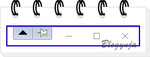 [242x92]
[242x92]
Надо кликнуть на иконку и приложение расположится поверх остальных окошек.
и приложение расположится поверх остальных окошек.
А иконка поменяет изображение на
Чтобы вернуть все обратно, нужно кликнуть снова на иконке.
Рядом с заколкой есть ещё кнопка
Если ее нажать , окно сворачивается, оставляя видимой только строку заголовка
 [454x80]
[454x80]
Очень удобно, чтобы видеть то, что находится под ним.
Нажав на эту кнопку еще раз, окно раскрывается.
Кнопки добавляются не только в текстовые файлы, но и в другие приложения и даже в диалоговые окна системы.
Но в окна со специфическими интерфейсами и в консольные окна кнопки не ставятся.
Программа включает так же ряд дополнительных иконок и функций: быстрый доступ к избранным приложениям, расширение проводника Windows, история и другие. Если вам это не нужно, то вы можете их отключить в настройках программы.
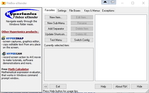 [560x380]
[560x380] [560x400]
[560x400]
Когда вы закончите заниматься настройками, нажмите кнопку Hide(Свернуть), чтобы вернуть FileBox обратно в системный трей. Если нажать кнопку Exit(Выход) и подтвердить завершение программы, она будет полностью закрыта. После свертывания программы, все произведенные в настройках изменения вступают в силу.
В общем, все настройки можно прочитать в справке
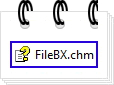 , которая находится в папке установки программы C:\Program Files\FileBX
, которая находится в папке установки программы C:\Program Files\FileBX
Скачать программу можно с оф. сайта, выбрав разрядность системы
Скачать 32 bit
Скачать 64 bit
Скачать русификатор
32 bit
64 bit
Установка программы обычная, ничего лишнего не подгружается, поэтому я не буду на этом акцентировать внимание.
А вот Установку русификатора рассмотрим подробнее.
!!!Советую скопировать куда-нибудь файл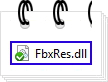 из папки установки программы C:\Program Files\FileBX для того, чтобы вернуть его в папку, если что-то пойдёт не так с переводом.
из папки установки программы C:\Program Files\FileBX для того, чтобы вернуть его в папку, если что-то пойдёт не так с переводом.
1. После установки в трее появится значок программы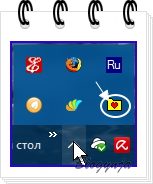
Щелчок правой кнопкой мыши по нему - клик на Exit (выход из программы).
2. Сворачиваем все открытые окна на экране монитора.
3. Распаковать архив с русификатором и запустить двойным кликом файл [показать]
[показать]
!!! Если система не захочет открывать этот файл и выскочит окно предупреждения (так было у меня), нужно в этом окне нажать "Подробнее" и кликнуть на "Открыть в любом случае".
4. Вот и всё. Запускаем программу, дважды кликнув ярлык на рабочем столе. [показать]
[показать]
Иконка программы снова покажется в трее.
И теперь можно будет настроить программу на русском языке.
Клик левой кнопкой мыши по иконке в трее, выбрать "Настроить FileBХ".
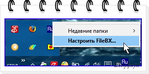 [333x165]
[333x165]
Откроется окно настроек на русском языке.
Справка в папке установки тоже будет русифицирована.
PS: Писала по памяти, так что, если что не дописала, спрашивайте.
bloginja
вверх^
к полной версии
понравилось!
в evernote
Это цитата сообщения bloginja Оригинальное сообщение
Поверх всех окон
Поверх всех окон
Когда активное окно развернуто на весь экран (например, браузер), то оно закрывает собой все остальные окна. В обычной ситуации это не мешает.
Но бывают случаи, когда необходимо часто обращаться к другому окну. И в такой ситуации постоянное расположение одного окна поверх остальных — именно то, что нужно. Ведь нам не надо по 20 раз сворачивать и разворачивать нужное приложение.
Меня всегда напрягало, что при подготовке уроков нужно без конца искать в панели задач среди открытых приложений текстовый документ, в который я записываю очередную мысль или копирую скрины.
И я нашла программу, которая мне помогла решить вопрос.
Бесплатная утилита FileBox eXtender - надстройка для окон с возможностью установки поверх остальных.
Программа добавляет иконки рядом со стандартным набором любого окна: «Свернуть», «Развернуть», «Закрыть».
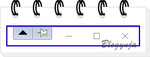 [242x92]
[242x92] Надо кликнуть на иконку
А иконка поменяет изображение на
Чтобы вернуть все обратно, нужно кликнуть снова на иконке.
Рядом с заколкой есть ещё кнопка
Если ее нажать , окно сворачивается, оставляя видимой только строку заголовка
 [454x80]
[454x80] Очень удобно, чтобы видеть то, что находится под ним.
Нажав на эту кнопку еще раз, окно раскрывается.
Кнопки добавляются не только в текстовые файлы, но и в другие приложения и даже в диалоговые окна системы.
Но в окна со специфическими интерфейсами и в консольные окна кнопки не ставятся.
Программа включает так же ряд дополнительных иконок и функций: быстрый доступ к избранным приложениям, расширение проводника Windows, история и другие. Если вам это не нужно, то вы можете их отключить в настройках программы.
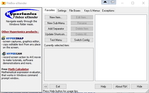 [560x380]
[560x380] [560x400]
[560x400] Когда вы закончите заниматься настройками, нажмите кнопку Hide(Свернуть), чтобы вернуть FileBox обратно в системный трей. Если нажать кнопку Exit(Выход) и подтвердить завершение программы, она будет полностью закрыта. После свертывания программы, все произведенные в настройках изменения вступают в силу.
В общем, все настройки можно прочитать в справке
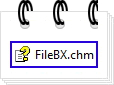 , которая находится в папке установки программы C:\Program Files\FileBX
, которая находится в папке установки программы C:\Program Files\FileBX Скачать программу можно с оф. сайта, выбрав разрядность системы
Скачать 32 bit
Скачать 64 bit
Скачать русификатор
32 bit
64 bit
Установка программы обычная, ничего лишнего не подгружается, поэтому я не буду на этом акцентировать внимание.
А вот Установку русификатора рассмотрим подробнее.
!!!Советую скопировать куда-нибудь файл
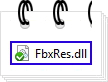 из папки установки программы C:\Program Files\FileBX для того, чтобы вернуть его в папку, если что-то пойдёт не так с переводом.
из папки установки программы C:\Program Files\FileBX для того, чтобы вернуть его в папку, если что-то пойдёт не так с переводом. 1. После установки в трее появится значок программы
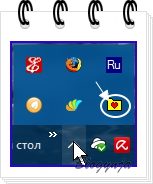
Щелчок правой кнопкой мыши по нему - клик на Exit (выход из программы).
2. Сворачиваем все открытые окна на экране монитора.
3. Распаковать архив с русификатором и запустить двойным кликом файл
 [показать]
[показать]!!! Если система не захочет открывать этот файл и выскочит окно предупреждения (так было у меня), нужно в этом окне нажать "Подробнее" и кликнуть на "Открыть в любом случае".
4. Вот и всё. Запускаем программу, дважды кликнув ярлык на рабочем столе.
 [показать]
[показать]Иконка программы снова покажется в трее.
И теперь можно будет настроить программу на русском языке.
Клик левой кнопкой мыши по иконке в трее, выбрать "Настроить FileBХ".
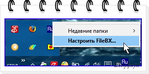 [333x165]
[333x165] Откроется окно настроек на русском языке.
Справка в папке установки тоже будет русифицирована.
PS: Писала по памяти, так что, если что не дописала, спрашивайте.
bloginja
Серия сообщений "компьютер":
Часть 1 - Как отключить архивацию в Windows 7
Часть 2 - 2IPStartGuard - Контроль автозапуска
...
Часть 40 - Изменить цвет Панели задач и меню Пуск в Windows 10
Часть 41 - Как научить компьютер здороваться с Вами
Часть 42 - Поверх всех окон
Серия сообщений "программы":
Часть 1 - 10 интересных фактов о Skype
Часть 2 - 2IPStartGuard - Контроль автозапуска
...
Часть 17 - Как сразу начинать смотреть «недокачанный» фильм
Часть 18 - Программа для скачивания музыки с Лиру
Часть 19 - Поверх всех окон
Вы сейчас не можете прокомментировать это сообщение.
Дневник Поверх всех окон | Лилия_Бобейка - Дневник Лил_Боб |
Лента друзей Лилия_Бобейка
/ Полная версия
Добавить в друзья
Страницы:
раньше»